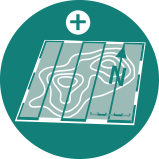OCAD für Orientierungslauf: Workflow
Werte Laserscanning Daten und digitalen Höhenmodellen aus
Die Verarbeitung von LiDAR-Daten und digitalen Höhenmodellen hilft dir, die Kartengenauigkeit enorm zu verbessern und deinen Zeitaufwand für die Feldarbeit erheblich zu reduzieren.
- Analysiere deine LiDAR- und DEM-Daten mit dem DEM-Assistenten Schritt für Schritt und leite Höhenlinien, Reliefschummerung, Hangneigung oder Vegetationshöhen in einem einzigen Durchgang ab.
- Zusätzlich kannst du die Vegetationsdichte von LiDAR-Daten mit dem LiDAR-Punktwolken-Manager analysieren.
Bereite vorhandene Geodaten für die Kartierung vor
Ergänze deine LiDAR- und DEM-Daten mit räumlichen Daten wie Daten der amtlichen Vermessung, OSM-Daten, Luftbildern, WMS/WMTS, Google Maps und Google Street View.
- Nutze den New Map Wizard um eine neue Karte zu georefenzieren und optional Daten von OSM oder nationalen Vermessungsämter zu laden.
- Setze den Massstab und wähle ein Koordinatensystem. Georeferenziere alte, nicht referenzierte digitale Karten oder gescannte Papierkarten.
- Importiere Geodaten wie Shape-Files, DXF-Files oder OSM-Daten.
- Baue Verbindungen auf zu verschiedenen WMS/ WMTS-Anbietern und Earth Viewern, wie Google Maps und Bing Maps, um diese als Hintergrundkarten zu nutzen.
- Überprüfe deine Sprintkarten mit Google Street View an Ort und Stelle.
Erfasse Geodaten mit einem mobilen Gerät
Es gibt zwei Möglichkeiten, OCAD im Gelände zu verwenden: Die Desktop-Version von OCAD läuft auf Windows Tablet PCs. Darüber hinaus läuft die OCAD Sketch App auf mobilen Android- und iOS-Geräten.
- Starte OCAD auf einem Tablet-PC (Windows), um deine Karten direkt im Gelände zu zeichnen und zu aktualisieren.
- Die OCAD Sketch App läuft auf mobilen Android- und iOS-Geräten und ist speziell für mobiles Kartieren konzipiert.
- Empfange Echtzeit-GPS, um Objekte präzise auf deiner Karte zu erfassen.
- Ebenso kannst du Objekte in Echtzeit mit einem Laser-Distanzmessgerät erfassen.
- Wechsle auf deinem Tablett während den Geländeaufnahmen einfach und schnell zwischen all deinen Hintergrundkarten.
Nutze die ausgeklügelten kartographische Zeichen- und Bearbeitungswerkzeuge
Profitiere von einer Vielzahl von Werkzeugen, die das Zeichnen und Bearbeiten einfacher und präziser machen. Arbeite stets mit den aktuellsten ISOM-Symbolsätzen.
- Passe deine Geländeskizze deiner georeferenzierten Karte an.
- Wandle deinen Symbolsatz in die neueste ISOM-Version um. Verwende die bereitgestellten aktuellen ISOM-Symbolsätze.
- Alternativ kannst du mit dem hochentwickelten Symbol-Editor jedes beliebige Kartensymbol erstellen, das du dir vorstellen können.
- OCAD legt grossen Wert auf präzises und effizientes Zeichnen. «Bézier-Kurvenmodus», Linienverfolgung und Snapping sind nur einige von vielen spezifischen Kartenzeichnungswerkzeugen.
- Eine Vielzahl von Bearbeitungsfunktionen macht das Aktualisieren von Karten äusserst effizient, wie z.B. Umformen, Verschieben von Segmenten oder Ausstanzen von Objekten.
- Verwende Generalisierungswerkzeuge, wie z.B. Linienglättung oder die Generalisierung von Flächenobjekten, um deine Karte besser lesbar zu machen.
- Nutze den Symbolstatus Manager, um verschiedene Kartentypen innerhalb desselben Kartenprojekts abzuleiten.
Vervollständige die Karte mit einem Layout
Ergänze deine Karte vor dem Ausdruck mit einem Layout oder exportiere sie zur weiteren digitalen Verwendung.
- Füge im Layout Layer periphere Karteninformationen wie Titel, Massstabsbalken oder Logos hinzu.
- Exportiere deine Karte in verschiedene (georeferenzierte) Raster- und Vektorformate.
- Drucke deine Karte entweder in Echtfarben oder Prozessfarben (CMYK) aus.
- Exportiere eine verschlüsselte OCAD-Datei, die nur von vordefinierten Benutzern geöffnet werden kann.
- Überprüfe, ob deine Karte den ISOM-Anforderungen übereinstimmt.
Plane OL-Bahnen
Erstelle Bahnen für den Orientierungslauf, von einfachen Trainingsbahnen bis hin zu komplexen Staffelprojekten.
- Arbeite stets mit den neuesten internationalen Spezifikationen für die Postenbeschreibung.
- Erstelle, drucke und exportiere normale Bahnen, Staffeln und Ein-Mann-Staffeln.
- Der Route Analyzer berechnet dir automatisch die kürzesten Routen zwischen zwei Posten.
- Dank der Canvas Funktion können Bahnen des glechen Bahnlegungsprojektes als PDF-Dateien in verschiedenen Masssstäben und Layouts exportiert werden.
- Die halbautomatische Identifikation von Postenobjekten hilft dir beim Erstellen von Postenbeschreibungen.
- Verwende die Konsistenzprüfung, um zu sehen, ob deine Bahnen den IOF-Anforderungen entsprechen oder nicht.
- Exportiere deine Bahnen in eine Veranstaltungs-Software.
- Entdecke neue Ideen für OL Trainings.